Привет, друг мой! Ты не одинок в этой неприятной ситуации. Как ни удивительно, но такая ошибка происходит очень часто. Я сам сталкивался с этим проблемным соединением и даже удалось её победить. Сегодня я поделюсь с тобой своим опытом и научу, как разобраться в этой ситуации, почему компьютер не видит твой домашний или рабочий роутер, и что делать дальше. Так что давай не будем ходить вокруг да около и рассмотрим каждую причину проблемы.
Перезагрузка
Решение проблемы бывает как на компьютере, так и на самом маршрутизаторе, но, как правило, помогает самое простое. В первую очередь нужно перезагрузить ваш роутер. Для этого найдем кнопку сзади. Она может быть подписана как «ВКЛ/ВЫКЛ» или «ON/OFF», а может иметь стандартный значок круга с полоской внутри.
Просто нажмем на нее и через минуту включим обратно. Возможно, просто роутер завис от перегрева. Такое случается с дешевыми моделями. Также в это время я бы еще перезагрузил компьютер на всякий случай.
Проверка подключения по проводу
Как видно, у вас скорее всего проблемы с подключением по сетевому кабелю. Нужно убедиться, что провод не выпал. Это случается довольно часто. Проблема заключается в том, что разъемы, удерживающие кабель в порту, часто ломаются, и кабель выскакивает. Подойдите к роутеру и убедитесь, что кабель надежно вставлен в порт. Но делайте это осторожно, чтобы не повредить оборудование.

Убедитесь, что кабель подключен именно к LAN (локальному) порту, а не к WAN (глобальному или интернет) порту. Обычно они отличаются цветом и имеют соответствующие обозначения. На передней панели должны быть индикаторы, указывающие на локальное подключение к порту. Если вы подключили кабель, например, к порту 3, то индикатор с номером три должен гореть. Если он не горит, это означает, что маршрутизатор не распознает кабель или есть проблемы с портом на компьютере.

Если лампочка не светится, то следует проверить, как обстоит дело с портом на компьютере. Если сетевая карта функционирует исправно, в разъеме должны гореть или мигать индикаторы, указывающие на передачу пакетов данных по кабелю от роутера.

Если у вас не светится индикатор на роутере и порт на компьютере, попробуйте вставить кабель в другой LAN порт на интернет-центре. Иногда порты могут выйти из строя — это нормально, техника не вечна. Если это не помогает, проверьте кабель на предмет повреждений, возможно, его кто-то перегрыз или он сломался. Попробуйте немного подвигать кабель, если вы увидите, что на компьютере появляется подключение, то проблема, скорее всего, в самом кабеле и его нужно заменить.
Не видит кабель интернета
В этом случае LAN порты функционируют нормально, также как и сам передатчик, однако кабель от провайдера не горит и не мигает. Попробуйте тщательно вставить его. Если это не поможет, то стоит обратиться в техническую поддержку вашего провайдера. Они должны связаться с вами. Возможно, коммутатор, через который идет ваш провод в квартиру, неисправен, или порт на нем вышел из строя. Номер телефона должен быть указан в договоре на оказание услуг.
Проблема на ПК «Не видит сеть»
Если вы заметили жёлтый треугольник в правом нижнем углу, то, возможно, возникли проблемы с сетевыми настройками.

Если вы не можете зайти в настройки роутера, попробуйте зайти в настройки сетевой карты и проверьте их.
- Нажмите одновременно клавиши + R .

- Заклинание ncpa.cpl нужно ввести в строку поиска.
- Выбираем ваше сетевое подключение правой кнопкой мыши и кликаем на «Диагностика». Ожидаем, пока система попытается исправить ошибки сети.
- Если ситуация не изменится, переходим в свойства данного сетевого подключения.

- Для того чтобы осуществить настройку в четвертом протоколе, необходимо войти в свойства и установить верхние галочки для автономного определения IP и DNS. После этого следует нажать кнопку «ОК».
Неправильный IP роутера
В случае, если у вас возникли трудности с доступом к роутеру для изменения настроек, таких как пароль WiFi или настройки подключения к интернету, возможно, пользователи вводят неправильный адрес устройства.
Для уточнения адреса можно заглянуть под корпус роутера и найти стандартный IP или DNS адрес. Важно запомнить, что адрес следует вводить в адресную строку браузера, а не в строку поиска, которая обычно находится ниже.
Помните, что адрес следует вводить в самый верх страницы. В некоторых случаях стандартный адрес также может не работать, в таком случае следует узнать IP адрес шлюза.

- Для набора заклинания «ipconfig» введите его и нажмите Enter .
- Посмотрите адрес в разделе «Основной шлюз».
Если первые две цифры не совпадают с «192.168», значит подключение к роутеру выполнено неправильно. Если цифры отличаются от стандартного адреса, это означает, что его адрес был изменен. Чтобы войти в настройки маршрутизатора, просто введите этот адрес в адресную строку браузера.
Откат системы
Иногда работу сетевого интерфейса могут затруднять вирусы или сторонние программы. Поэтому перед этим рекомендуется просканировать всю систему антивирусной программой. Однако это позволит избавиться от ненужных файлов на ПК, но связь с интернет-центром может не восстановиться. Чтобы исправить эту проблему, можно попробовать восстановить систему до предыдущего состояния:

- Открываем меню «Пуск» и вводим в строку поиска слово «Восстановление».
- Выбираем необходимую опцию в списке результатов.
- Нажимаем на кнопку «Далее».
- Выбираем самую раннюю точку восстановления и нажимаем «Далее».
- После этого нужно подождать, пока система завершит процедуру и перезагрузит компьютер.
Переустановка драйверов
Драйверы могут перестать работать и выйти из строя как любое оборудование. Поэтому лучше всего установить либо обновленное программное обеспечение, либо вернуться к установке старого, которое долгое время работало нормально на вашем компьютере. Если у вас есть диск с драйверами для вашей материнской платы, попробуйте установить драйверы с него.
Если у вас ноутбук, вам следует зайти на сайт производителя и перейти в раздел «Драйверы» для загрузки программного обеспечения для сети LAN. Или просто в поисковике введите полное название вашего ноутбука. Поисковик должен сразу же найти официальную страницу для вашего ноутбука.
С компьютерами все немного сложнее. Можно посмотреть название материнской платы непосредственно на устройстве. Для этого просто откройте корпус. Или воспользуйтесь командой в консоли: wmic baseboard get product,Manufacturer,version,serialnumber.
В разделе «Продукт» вы найдете информацию о своей материнской плате. После этого введите это значение в строку поиска. У меня установлена модель EX58-UD3R — это уже старая, но мне все равно удалось найти драйвер.
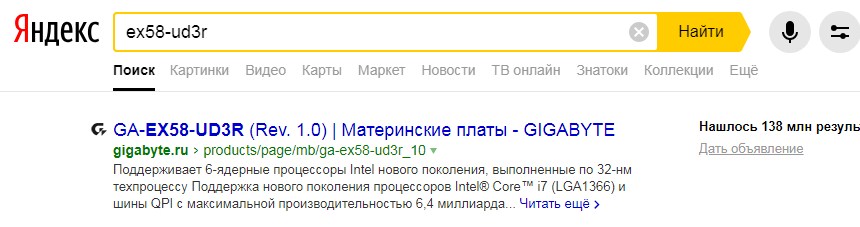
Необходимо кликнуть на нужный раздел, который будет называться либо «Поддержка», либо «Драйвера/ПО». Затем выбираем операционную систему, переходим в раздел «LAN» и загружаем последнюю версию продукта. Ничего сложного.

После установки необходимо перезагрузить компьютер и убедиться, что устройство подключено к маршрутизатору.
Ничего не помогло
Если возникла проблема, то можно воспользоваться «Планом-Б». Необходимо сбросить настройки роутера до заводских. Иногда такая трудность возникает после перепрошивки маршрутизатора или из-за ошибки в этой процедуре.
Найти кнопку «RESET» или «СБРОС». Она может быть скрыта в корпусе, потребуется скрепка или игла. Удерживаем ее в течение 16 секунд, пока роутер не начнет мигать. Затем нужно подождать 2-3 минуты, пока система перезагрузится.
Затем попробуйте зайти в WEB-интерфейс роутера по стандартному адресу. Инструкции по настройке роутера можно найти на нашем портале — просто введите название вашего устройства в строку поиска.




